 Titelseite > Programmierung > Django einrichten und eine Umfrage-App erstellen: Meine letzten zwei Wochen Arbeit
Titelseite > Programmierung > Django einrichten und eine Umfrage-App erstellen: Meine letzten zwei Wochen Arbeit
Django einrichten und eine Umfrage-App erstellen: Meine letzten zwei Wochen Arbeit
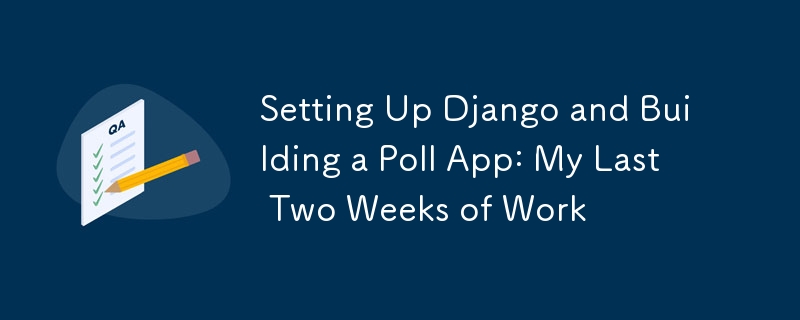
In den letzten zwei Wochen habe ich daran gearbeitet, Django von Grund auf einzurichten und eine einfache Umfrageanwendung zu erstellen. Dieser Artikel führt Sie durch alles, was ich getan habe, angefangen bei der Installation von Python und Django, dem Einrichten einer virtuellen Umgebung, dem Erstellen eines neuen Projekts und dem Erstellen einer funktionsfähigen App namens Umfragen.
1. Python und Django einrichten
Zunächst habe ich sichergestellt, dass Python auf meinem System installiert ist. Wenn Sie es noch nicht installiert haben, können Sie es von python.org herunterladen.
Schritt 1: Python installieren und eine virtuelle Umgebung einrichten
Ich wollte meine Projektabhängigkeiten isoliert halten und habe daher eine virtuelle Umgebung verwendet.
# Install virtualenv if you don't have it pip install virtualenv # Create a virtual environment virtualenv myenv # Activate the environment # On Windows: myenv\Scripts\activate # On macOS/Linux: source myenv/bin/activate
Schritt 2: Django installieren
Sobald die Umgebung aktiviert war, habe ich Django installiert.
pip install django
Ich habe dann die Installation bestätigt, indem ich Folgendes ausgeführt habe:
django-admin --version
2. Starten eines neuen Django-Projekts: mysite
Jetzt war es an der Zeit, mein Django-Projekt zu erstellen. Ich habe beschlossen, es „Mysite“ zu nennen.
django-admin startproject mysite cd mysite
Dadurch wurde die Grundstruktur für ein Django-Projekt mit Einstellungen und Konfigurationen erstellt.
3. Erstellen einer neuen Django-App: Umfragen
Nachdem ich das Projekt eingerichtet hatte, erstellte ich eine neue App namens „Umfragen“, die die gesamte Logik und Ansichten für meine Umfrageanwendung enthalten würde.
python manage.py startapp polls
Ich habe die neue App zu INSTALLED_APPS in mysite/settings.py hinzugefügt:
INSTALLED_APPS = [
# other installed apps
'polls',
]
4. Definieren der Modelle
Ich begann mit der Definition zweier Modelle: Frage und Wahl. Eine Frage hat einen Fragentext und ein Veröffentlichungsdatum, während eine Auswahl einen Verweis auf eine Frage hat und den Text zusammen mit einer Stimmenzahl speichert.
Hier ist die models.py-Datei in der Umfrage-App:
# models.py
import datetime
from django.db import models
from django.contrib import admin
from django.utils import timezone
class Question(models.Model):
question_text = models.CharField(max_length=200)
pub_date = models.DateTimeField('date published')
def __str__(self):
return self.question_text
@admin.display(
boolean=True,
ordering='pub_date',
description='Published recently?',
)
def was_published_recently(self):
now = timezone.now()
return now - datetime.timedelta(days=1)
5. Erstellen der Datenbank und Ausführen von Migrationen
Als nächstes habe ich die Datenbank erstellt und Migrationen angewendet:
python manage.py migrate
Ich habe dann Migrationsdateien für die Umfragen-App erstellt:
python manage.py makemigrations polls
python manage.py migrate
6. Schreibansichten für die Umfrage-App
Ich habe mehrere Ansichten geschrieben, um die Anzeige einer Liste von Fragen, die Anzeige von Fragendetails und die Anzeige von Abstimmungsergebnissen zu verwalten. Diese Ansichten sind klassenbasiert und verwenden die integrierten generischen Ansichten von Django.
Ansichten für Umfragen erstellen
Anschließend habe ich die Ansichten erstellt, die steuern, wie Daten dem Benutzer angezeigt werden. Ich habe Djangos generische Ansichten verwendet, um die Dinge einfach zu halten.
Hier ist die Datei „views.py“:
# views.py
from django.http import HttpResponse
from django.shortcuts import get_object_or_404, render
from django.urls import reverse
from django.views import generic
from django.utils import timezone
from .models import Question, Choice
class IndexView(generic.ListView):
template_name = 'polls/index.html'
context_object_name = 'latest_question_list'
def get_queryset(self):
"""Return the last five published questions."""
return Question.objects.order_by('-pub_date')[:5]
class DetailView(generic.DetailView):
model = Question
template_name = 'polls/detail.html'
def get_queryset(self):
"""Exclude questions that aren't published yet."""
return Question.objects.filter(pub_date__lte=timezone.now())
class ResultsView(generic.DetailView):
model = Question
template_name = 'polls/results.html'
def vote(request, question_id):
return HttpResponse(f"You're voting on question {question_id}.")
- IndexView: Zeigt eine Liste der neuesten Fragen an.
- DetailView: Zeigt die Details einer bestimmten Frage und ihre Auswahlmöglichkeiten an.
- ResultsView: Zeigt die Ergebnisse einer Umfrage nach der Abstimmung an. Die Funktion vote() verwaltet die Stimmabgabe des Benutzers.
7. URLs konfigurieren
Ich habe der Datei urls.py in der Umfrage-App URL-Muster hinzugefügt, um jede Ansicht mit einer bestimmten URL zu verknüpfen.
# urls.py
from django.urls import path
from . import views
app_name = 'polls'
urlpatterns = [
path('', views.IndexView.as_view(), name='index'),
path('/', views.DetailView.as_view(), name='detail'),
path('/results/', views.ResultsView.as_view(), name='results'),
path('/vote/', views.vote, name='vote'),
]
8. Erstellen von Vorlagen für Ansichten
Abschließend habe ich HTML-Vorlagen erstellt, um die Fragen und Ergebnisse anzuzeigen. Die Vorlagen werden im Ordner polls/templates/polls/ abgelegt.
index.html
{% if latest_question_list %}
-
{% for question in latest_question_list %}
- {{ question.question_text }} {% endfor %}
No polls are available.
{% endif %}detail.html
result.html
{{ question.question_text }}
-
{% for choice in question.choice_set.all %}
- {{ choice.choice_text }} -- {{ choice.votes }} vote{{ choice.votes|pluralize }} {% endfor %}
Ausführen der Anwendung
Um die Anwendung zu testen, habe ich den Entwicklungsserver ausgeführt:
python manage.py runserver
Beim Navigieren zu http://127.0.0.1:8000/polls/ wurde die Liste der Umfragen angezeigt, und ich konnte Details anzeigen, abstimmen und Ergebnisse sehen.
In den letzten zwei Wochen habe ich gelernt, wie man Django einrichtet, ein Projekt erstellt und eine voll funktionsfähige Umfrage-App erstellt. Es war faszinierend zu sehen, wie in Django alles zusammenhängt, von Modellen über Ansichten bis hin zu Vorlagen. Das war eine großartige Erfahrung und ich freue mich darauf, mehr über die leistungsstarken Funktionen von Django zu erfahren!
-
 Warum nicht "Körper {Rand: 0; } `Immer den oberen Rand in CSS entfernen?adressieren die Entfernung von Körperrand in CSS Für Anfänger -Webentwickler kann das Entfernen des Randes des Körperelements eine verwirrende...Programmierung Gepostet am 2025-07-03
Warum nicht "Körper {Rand: 0; } `Immer den oberen Rand in CSS entfernen?adressieren die Entfernung von Körperrand in CSS Für Anfänger -Webentwickler kann das Entfernen des Randes des Körperelements eine verwirrende...Programmierung Gepostet am 2025-07-03 -
 Was ist der Unterschied zwischen verschachtelten Funktionen und Schließungen in PythonNested Functions vs. Closures in PythonWhile nested functions in Python superficially resemble closures, they are fundamentally distinct due to a key ...Programmierung Gepostet am 2025-07-03
Was ist der Unterschied zwischen verschachtelten Funktionen und Schließungen in PythonNested Functions vs. Closures in PythonWhile nested functions in Python superficially resemble closures, they are fundamentally distinct due to a key ...Programmierung Gepostet am 2025-07-03 -
 Wie erfasst und streamen Sie Stdout in Echtzeit für die Ausführung von Chatbot -Befehl?Das Problem liegt im traditionellen Ansatz, der alle Stdout sammelt und es als einzige Antwort zurückgibt. Um dies zu überwinden, brauchen wir e...Programmierung Gepostet am 2025-07-03
Wie erfasst und streamen Sie Stdout in Echtzeit für die Ausführung von Chatbot -Befehl?Das Problem liegt im traditionellen Ansatz, der alle Stdout sammelt und es als einzige Antwort zurückgibt. Um dies zu überwinden, brauchen wir e...Programmierung Gepostet am 2025-07-03 -
 Wie kann ich mit Decimal.Parse () Zahlen in exponentieller Notation analysieren?analysieren eine Nummer aus exponentieller Notation beim Versuch, eine in exponentielle Notation ausgedrückte String mit Decimal.parse zu anal...Programmierung Gepostet am 2025-07-03
Wie kann ich mit Decimal.Parse () Zahlen in exponentieller Notation analysieren?analysieren eine Nummer aus exponentieller Notation beim Versuch, eine in exponentielle Notation ausgedrückte String mit Decimal.parse zu anal...Programmierung Gepostet am 2025-07-03 -
 Wie rufe ich die neueste JQuery -Bibliothek von Google APIs ab?abrufen die neueste jQuery -Bibliothek von Google apis Die bereitgestellte jQuery -URL in der Frage ist für Version 1.2.6. Für das Abrufen der...Programmierung Gepostet am 2025-07-03
Wie rufe ich die neueste JQuery -Bibliothek von Google APIs ab?abrufen die neueste jQuery -Bibliothek von Google apis Die bereitgestellte jQuery -URL in der Frage ist für Version 1.2.6. Für das Abrufen der...Programmierung Gepostet am 2025-07-03 -
 Wie kann ich mit Python eine große Datei in umgekehrter Reihenfolge effizient lesen?eine Datei in umgekehrter Reihenfolge in Python Wenn Sie mit einer großen Datei arbeiten und ihren Inhalt von der letzten Zeile zum ersten, Py...Programmierung Gepostet am 2025-07-03
Wie kann ich mit Python eine große Datei in umgekehrter Reihenfolge effizient lesen?eine Datei in umgekehrter Reihenfolge in Python Wenn Sie mit einer großen Datei arbeiten und ihren Inhalt von der letzten Zeile zum ersten, Py...Programmierung Gepostet am 2025-07-03 -
 Wie kann man Zeitzonen effizient in PHP konvertieren?effiziente Timezone -Konvertierung in php In PHP können TimeZones eine einfache Aufgabe sein. Dieser Leitfaden bietet eine leicht zu implementie...Programmierung Gepostet am 2025-07-03
Wie kann man Zeitzonen effizient in PHP konvertieren?effiziente Timezone -Konvertierung in php In PHP können TimeZones eine einfache Aufgabe sein. Dieser Leitfaden bietet eine leicht zu implementie...Programmierung Gepostet am 2025-07-03 -
 Warum kann Microsoft Visual C ++ keine zweiphasige Vorlage-Instanziierung korrekt implementieren?Das Geheimnis von "kaputte" Two-Phase-Vorlage Instantiation in Microsoft visual c Problemanweisung: Benutzer werden häufig besorgt...Programmierung Gepostet am 2025-07-03
Warum kann Microsoft Visual C ++ keine zweiphasige Vorlage-Instanziierung korrekt implementieren?Das Geheimnis von "kaputte" Two-Phase-Vorlage Instantiation in Microsoft visual c Problemanweisung: Benutzer werden häufig besorgt...Programmierung Gepostet am 2025-07-03 -
 Wie kann ich nach der Bearbeitung von Zellen eine kundenspezifische JTable -Zell -Rendering beibehalten?beibehalten von jtable cell rendering nach cell edit in einem jtable, in dem benutzerdefinierte Zellenwiedergabe implementiert werden, kann di...Programmierung Gepostet am 2025-07-03
Wie kann ich nach der Bearbeitung von Zellen eine kundenspezifische JTable -Zell -Rendering beibehalten?beibehalten von jtable cell rendering nach cell edit in einem jtable, in dem benutzerdefinierte Zellenwiedergabe implementiert werden, kann di...Programmierung Gepostet am 2025-07-03 -
 Gibt es einen Leistungsunterschied zwischen der Verwendung einer For-Each-Schleife und einem Iterator für die Sammlung durchquert in Java?für jede Schleife vs. Iterator: Effizienz in der Sammlung traversal Einführung beim Durchlaufen einer Sammlung in Java, die Auswahl an der...Programmierung Gepostet am 2025-07-03
Gibt es einen Leistungsunterschied zwischen der Verwendung einer For-Each-Schleife und einem Iterator für die Sammlung durchquert in Java?für jede Schleife vs. Iterator: Effizienz in der Sammlung traversal Einführung beim Durchlaufen einer Sammlung in Java, die Auswahl an der...Programmierung Gepostet am 2025-07-03 -
 Warum erfordern Lambda -Ausdrücke in Java "endgültige" oder "gültige endgültige" Variablen?Lambda Expressions Require "Final" or "Effectively Final" VariablesThe error message "Variable used in lambda expression shou...Programmierung Gepostet am 2025-07-03
Warum erfordern Lambda -Ausdrücke in Java "endgültige" oder "gültige endgültige" Variablen?Lambda Expressions Require "Final" or "Effectively Final" VariablesThe error message "Variable used in lambda expression shou...Programmierung Gepostet am 2025-07-03 -
 Wie beheben Sie die "ungültige Verwendung der Gruppenfunktion" in MySQL beim Finden der Maximalzahl?wie man die maximale zählende mit mysql in mysql abrufen Wählen Sie max (count (*)) aus der Emp1 -Gruppe nach Namen; ERROR 1111 (HY000): Ungül...Programmierung Gepostet am 2025-07-03
Wie beheben Sie die "ungültige Verwendung der Gruppenfunktion" in MySQL beim Finden der Maximalzahl?wie man die maximale zählende mit mysql in mysql abrufen Wählen Sie max (count (*)) aus der Emp1 -Gruppe nach Namen; ERROR 1111 (HY000): Ungül...Programmierung Gepostet am 2025-07-03 -
 Wie entferte ich anonyme JavaScript -Ereignishandler sauber?entfernen anonymer Ereignis -Hörer Hinzufügen von anonymen Ereignishörern zu Elementen bieten Flexibilität und Einfachheit, aber wenn es Zeit is...Programmierung Gepostet am 2025-07-03
Wie entferte ich anonyme JavaScript -Ereignishandler sauber?entfernen anonymer Ereignis -Hörer Hinzufügen von anonymen Ereignishörern zu Elementen bieten Flexibilität und Einfachheit, aber wenn es Zeit is...Programmierung Gepostet am 2025-07-03 -
 Wie kann ich programmgesteuert den gesamten Text in einer DIV auf Mausklick auswählen?programmatisch den Div -Text in Maus auswählen klicken Frage angegeben ein DIV -Element mit Textinhalten, wie kann der Benutzer programmatisch...Programmierung Gepostet am 2025-07-03
Wie kann ich programmgesteuert den gesamten Text in einer DIV auf Mausklick auswählen?programmatisch den Div -Text in Maus auswählen klicken Frage angegeben ein DIV -Element mit Textinhalten, wie kann der Benutzer programmatisch...Programmierung Gepostet am 2025-07-03
Chinesisch lernen
- 1 Wie sagt man „gehen“ auf Chinesisch? 走路 Chinesische Aussprache, 走路 Chinesisch lernen
- 2 Wie sagt man auf Chinesisch „Flugzeug nehmen“? 坐飞机 Chinesische Aussprache, 坐飞机 Chinesisch lernen
- 3 Wie sagt man auf Chinesisch „einen Zug nehmen“? 坐火车 Chinesische Aussprache, 坐火车 Chinesisch lernen
- 4 Wie sagt man auf Chinesisch „Bus nehmen“? 坐车 Chinesische Aussprache, 坐车 Chinesisch lernen
- 5 Wie sagt man „Fahren“ auf Chinesisch? 开车 Chinesische Aussprache, 开车 Chinesisch lernen
- 6 Wie sagt man Schwimmen auf Chinesisch? 游泳 Chinesische Aussprache, 游泳 Chinesisch lernen
- 7 Wie sagt man auf Chinesisch „Fahrrad fahren“? 骑自行车 Chinesische Aussprache, 骑自行车 Chinesisch lernen
- 8 Wie sagt man auf Chinesisch Hallo? 你好Chinesische Aussprache, 你好Chinesisch lernen
- 9 Wie sagt man „Danke“ auf Chinesisch? 谢谢Chinesische Aussprache, 谢谢Chinesisch lernen
- 10 How to say goodbye in Chinese? 再见Chinese pronunciation, 再见Chinese learning
























